excel中怎样判断数值为偶数
时间:2023-08-27 12:51:23 来源:互联网 阅读:
excel中怎样判断数值为偶数,一起来看看吧。
1、打开需要操作的excel表格,如图所示。
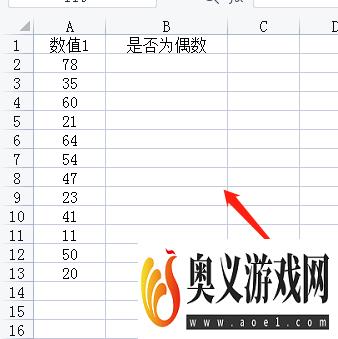
2、单击B2单元格,点击【公式】-【常用函数】-【插入函数】-弹出【插入函数】对话框.
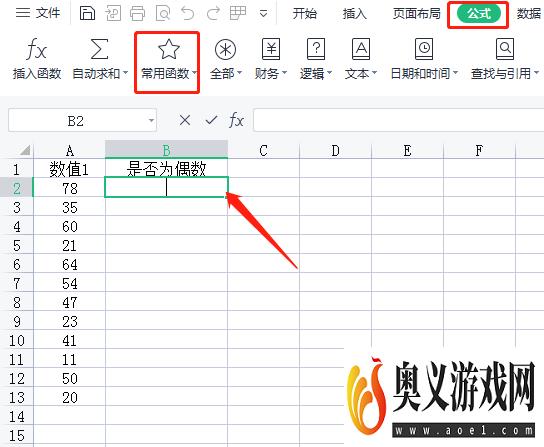
3、在【选择类别】中选择【全部】,然后选择【ISEVEN】函数。
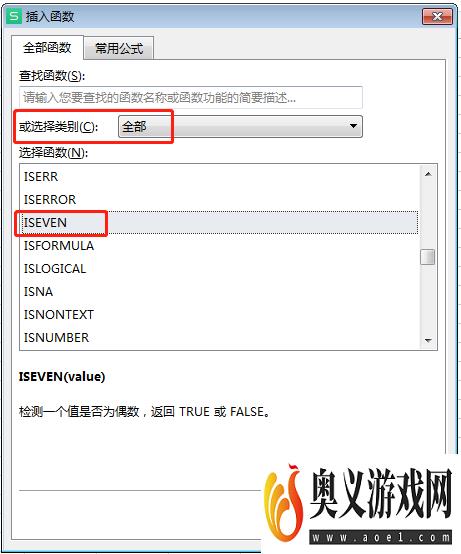
4、函数参数对话框中,值单击A2,输入如图所示,点击确定。

5、点击确定,就可以看到偶数对应的单元格为True,判断效果如图所示:
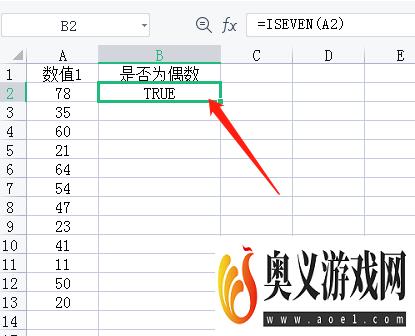
6、单击B2单元格,完成下面公式的填充。
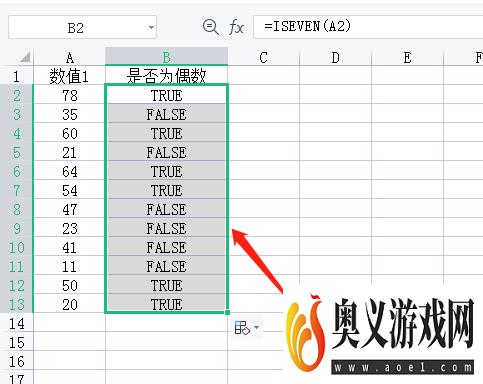
7、最后设置完成,如下图所示。
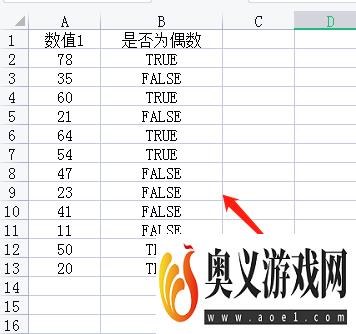
最新更新
更多-

- 今日头条极速版app苹果版下载安装 v9.8.2
- 新闻学习 | 93MB
- Android/Ios 2024-09-09
-

- 今日头条ipad版下载 v9.8.2
- 新闻学习 | 93MB
- Android/Ios 2024-09-09
-

- 今日头条手机版下载 v9.8.2
- 新闻学习 | 93MB
- Android/Ios 2024-09-09
-

- 今日头条免费下载 v9.8.2
- 新闻学习 | 93MB
- Android/Ios 2024-09-09
-

- 今日头条新版安卓客户端app官方下载 v9.8.2
- 新闻学习 | 93MB
- Android/Ios 2024-09-09
-

- 今日头条新闻电脑版 v9.8.2
- 新闻学习 | 93MB
- Android/Ios 2024-09-09
-

- 今日头条苹果版 v9.8.2
- 新闻学习 | 93MB
- Android/Ios 2024-09-09
-

- 《今日头条》官网PC版 v9.8.2
- 新闻学习 | 93MB
- Android/Ios 2024-09-09
软件教程
更多-

- Steam游戏怎么按照入库时间排序
-
互联网
09-01
-

- 鸣潮序幕任务怎么做
-
互联网
09-01
-

- Steam怎么看库内游戏发行日期
-
互联网
09-01
-

- 鸣潮第一幕嘤鸣初相召任务怎么做
-
互联网
09-01
-

- WPS文档怎么制作艺术字?
-
互联网
09-01
-
如有侵犯您的权益,请发邮件给3239592717@qq.com



